あなたのPCで3Dショー
3D映画や写真の鑑賞、3Dゲームのプレイが可能です。 このデバイスは、3Dメガネとコンピューターやノートパソコンを同期させます。 先進的なマルチプロセッサーアーキテクチャと最新のファームウェアに基づくソリューションで、 最高の速度、互換性、画質を実現します。主な特徴
エミッターは、モニター画面のビデオ画像とアクティブシャッターメガネの切り替えを同期させます。 これにより、さまざまなモデルのモニターや他社製3Dメガネに対して十分に高品質な3D画像を提供します。 多数のメーカーのメガネモデルをサポート。PCゲーム用NVIDIA 3D Visionステレオドライバーと直接互換性があります。 ディスプレイが十分に高速であれば、画質は3D IMAXよりも優れます。 特定のディスプレイタイプに制限されず、適切な仕様の任意のディスプレイや大画面用プロジェクターを選択できます。 エミッターは、ビデオプレイヤー経由で3Dプロジェクターでも正常に動作します。このデバイスは、画質設定とさまざまなディスプレイやコンピューターへの適応機能を多数備えています。 他のエミッターとは異なり、お客様の機器で最高の画質を実現するために調整可能です。 デバイスは広範なフレームレート範囲をサポートします。リストから同期プロトコルを選択するだけで、 ほぼすべてのモデルのアクティブ3Dメガネを接続できます。
2つの異なるタイプのメガネを同時に使用できます。 例えば、Bluetooth同期とIR同期の組み合わせです。 特定のモデルごとに画質を柔軟に調整できます。 世界クラスの組み込みファームウェア、アセンブリ言語で書かれたソフトウェアモジュール、 これより高速なシンクロナイザーはありません。
仕様
| フレームレート: | 60.. 255 FPS (Hz) |
| 3Dメガネタイプ: | アクティブシャッター SBS |
| 同期プロトコル: | 12 |
| トランシーバー: | Bluetooth LE, IR同期 |
| Bluetooth: | 2.4GHz, 40チャンネル |
| BT距離: | ~10 メートル |
| IR波長: | 940 nm |
| IRパルス出力: | ~18 W 最大 |
| IR距離: | ~3..8 メートル |
| ハードウェアバージョン: | ボード v4 |
| PC USBポート: | 480 Mbps |
| オペレーティングシステム: | Windowsのみ |
3Dメディア
リンク先で多数のメディアファイルを選択できます。3Dアート、映画、写真、画像
互換性のある3Dゲーム
機能
ディスプレイからの追加センサーや同期ケーブルの接続は不要です。 エミッターはUSBポート経由で直接動作します。 IRチャンネルとBTチャンネルを同時に使用して、異なるタイプのメガネに同期を分配できます。 IRチャンネルでは、同じモデルの任意の数のメガネを同時に接続できます。 これには、設定リストから必要なプロトコルとTx出力を選択するだけです。 Bluetoothチャンネルでは、通常、1つのエミッターに1つのメガネを接続します。 ただし、多数のBluetoothメガネが必要な場合は、Bluetoothブロードキャストオプションを有効にしてください。 これにより、1つのエミッターで数百のメガネを同時に使用できます。ディスプレイ選び
高品質な3D視聴には、ディスプレイとコンピューターが90 FPS以上のフレームレートを提供する必要があります。 ピクセル応答時間が約1~2 msの高速ゲーミングディスプレイの使用を推奨します。 これらのディスプレイは、ハロー効果や重なりを最小限に抑えた明るい画像を提供します。 この仕様を確認するには、ディスプレイの技術仕様を参照してください。 応答時間が3 msを超えると画質が低下します。 S3Dドライバーは、これらの問題を軽減する設定を提供します。 Left/Right OpenとLeft/Right Closeのスライダーを調整することで、ハロー効果を最小化できますが、 これにより輝度が低下します。 完全にレンダリングされたフレームのみを見るために、メガネレンズの開放時間を制限できます。 下の図は、これらの調整の動作を示しています。 ディスプレイへのビデオ伝送遅延を補償し、画像の正確な位置合わせを確保するには、 Frame Offsetコントロールを使用してください。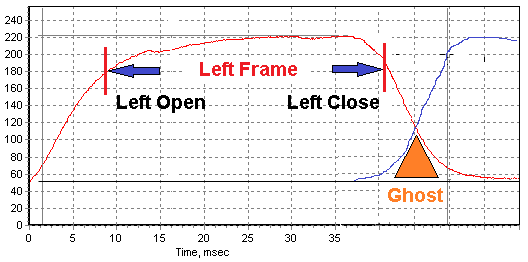
ディスプレイ応答時間とは
最高のモニター:120Hz、144Hz、240Hz
3D用おすすめモニター
モニターメーカーのウェブサイトを確認してください。 ピクセル応答時間が1 ms未満、リフレッシュレートが250 Hz以上のモデルを選びましょう。 現在市場では、250ドル以下で多数の高品質モデルが利用可能です。AOC 27G11ZE2
27″ FHD 240 Hz 0.3 ms Fast IPS - 優れたディスプレイ。240 Hzリフレッシュレートと0.3 ms応答時間で、 当社の要件に十分対応します。価格は約160米ドル。
ViewSonic VX2479A-HD-PRO
24″ ゲーミングモニター 240 Hz、応答時間1 msパネル。 価格は約130米ドル。
PRISM+ F250i
25″ ゲーミングモニター 240 Hz Fast IPS。シンガポールブランド。 価格は約110米ドル。
性能チャンピオン
ピクセルの高速なオン/オフの両方が重要です。そうでないと、 ステレオフレームがモニターパネルで光学的に混合され、適切な3Dを実現できません。 この問題はメガネの調整では解決できません。 現代のモニターは500フレーム/秒以上の速度を達成できます。 ピクセル応答時間は0.03 ms未満になる場合があります。例えば、 AG276QZD や FO27Q5P などのモデルです。 この卓越した性能は十分以上で、3Dは完璧に見えます。
メガネ選び
メガネがディスプレイに適合するか確認するには、画面の偏光とメガネの偏光が一致するか確認する必要があります。 これは、ディスプレイとメガネに貼られた偏光フィルムの角度に依存します。 確認方法は簡単です:電源オフのメガネを通してディスプレイ画面を見て、画面がはっきり見えるはずです。 メガネをどの方向に回転させても、画像が暗くなるはずです。 多くのメーカーは垂直偏光フィルムを遵守しておらず、お客様のディスプレイに正確に合うメガネを見つける必要があります。偏光一致の確認方法
メガネ調整
偏光が一致しない場合、メガネレンズの偏光フィルムを自分で貼り替えることができます。 ただし、注意とスキルが必要です。機器がなければ、これはかなり難しい作業です。 しかし、多くの人々がこれに成功しています。 スマートフォンディスプレイの貼り替え例は、 YouTube で簡単に見つけられます。 完全に完璧な結果は、スマートフォン修理用の ラミネーションマシン を使用することで達成されます。フィルムは気泡なく鏡のように平らに貼り付けられます。
最高のフィルム選び
中国製の偏光フィルムは購入しないでください。90%の場合、偏光係数が非常に低く、 光の吸収が強く、さらに色を歪めます。 薄型高品質の偏光フィルムを販売する多くの企業があります。 例えば、これらの 3D Lens American Polarizers
3Dメガネ同期プロトコル
異なるメガネは独自の同期プロトコルで制御されます。 S3Dエミッターは、最も使用されている12のプロトコルをサポートします。 リストから必要なものを選択できます。エミッターはすべての設定を記憶します。 リンク先で、さまざまなアクティブシャッターメガネの大規模なリストを見て、 どの同期プロトコルを使用しているか確認できます。 プロトコルが一致すれば、どのメーカーのどのモデルのメガネもエミッターで動作します。
リリースされた3Dメガネリスト
対応プロトコル
必要なメガネを接続するには、S3D PlayerアプリケーションでS3D Settingsタブを開いてください。 Bluetoothメガネを使用する場合は、Bluetooth Transmitterを有効にし、必要なプロトコルを選択してください。IR同期メガネを使用する場合は、Infrared Transmitterを有効にし、必要なIRプロトコルを選択してください。 すべての設定はエミッター内部に保存されます。 これは、エミッターをNVIDIAモードに切り替えた場合も機能します。
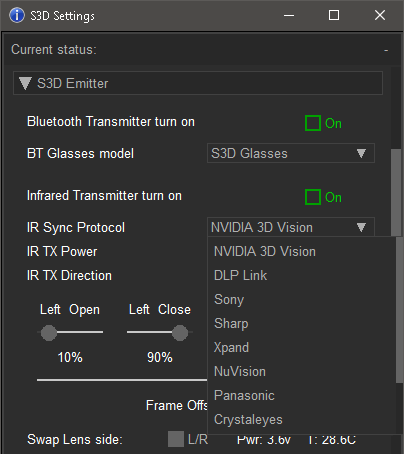
| IR同期 |
|---|
| 1. NVIDIA 3D Vision |
| 2. DLP Link™ プロトコル |
| 3. Sony プロトコル |
| 4. Sharp プロトコル |
| 5. Xpand プロトコル |
| 6. NuVision プロトコル |
| 7. Panasonic プロトコル |
| 8. CrystalEyes プロトコル |
| 9. Samsung 2007 プロトコル |
| 10. Samsung 2010 プロトコル |
| 11. ELSA / H3D プロトコル |
| Bluetooth同期 |
|---|
| 12. S3D BLE プロトコル |
| 13. *Samsung 2011 BT 3DTV |
対応メガネ
上述のように、異なるメガネモデルは独自のまたはいくつかの標準同期プロトコルを使用する場合があります。 メガネがエミッターに適合するか理解するには、メガネリストのリンクを開いて確認してください。 最高の画質は、高コントラスト比の薄型偏光フィルムを備えたNVIDIA v2で達成されます。 次にDLP Linkが続きます。Sonyメガネはほとんど役に立ちません。 なぜなら、PCディスプレイの偏光とメガネのフィルム偏光が一致しないからです。Bluetooth同期メガネ:
S3D BluetoothIR同期メガネ:
NVIDIA 3D VisionDLP Link XpanD
NuVision 60GX
Panasonic TY-EW3D2
Sharp AN-3DG20/40
Samsung SSG-2100AB
Samsung SSG-2200AR
Sony TDG-BR100/BR250
Crystaleyes

メガネ互換性とフレームレート
異なるメーカーの3Dメガネは、異なるフレームレートをサポートする場合があります。 当社のエミッターは50から255 Hzの任意の周波数で動作できますが、 メガネはそれほど柔軟ではありません。 3Dメガネを購入する際は、サポートされているフレームレートを必ず確認してください。 それはグラフィックカードが出力するフレームレート(FPS)と一致する必要があります。例: グラフィックカードとPCディスプレイが60 Hzまでしか動作しない場合、 メガネは60 Hzと互換性がある必要があります。 しかし、ほとんどの3Dメガネは通常100~148 Hzの範囲で動作し、60 Hzでは機能しません。 したがって、グラフィックカードとディスプレイも100–148 Hz範囲のフレームレートをサポートする必要があります。 互換性に注意してください。
DLP Linkメガネのサポートも利用可能です。 エミッターはメガネを完全に制御します。 ただし、上述のように、機器のフレームレートはメガネの動作範囲と一致する必要があります。
| 当社のS3Dメガネは最も広いFPS動作範囲を持ち、 50から255 FPSのフレームレートを保証してサポートします。 |
 S3Dメガネ
S3Dメガネ
|
|
割引でS3D KIT EGを購入できます:エミッター + メガネ。 このセットはすぐに使用可能です。 |
|
推奨事項
エミッターのIRチャンネルは、かなりのパルス出力を提供できます。 出力は管理メニューで調整可能です。 NVIDIAメガネの場合、安定動作範囲は10メートルに達する場合があります。 メガネの動作に十分な最小値を使用するようにしてください。 高出力での長時間動作は、エミッターのIR LEDの劣化を引き起こします。 必要なく過負荷にしないでください。IRモードでエミッターを使用する場合、電源供給を制限する可能性のある 中間ハブや長いケーブルなしで、PCのUSBポートに直接接続してください。 長いケーブルでは電圧降下が発生し、デバイスのリセットや不安定な動作を引き起こします。
3Dプレイヤー
ビデオシステムを最高品質に設定するにはS3Dプレイヤーを使用してください。 その後、使い慣れた互換性のあるプレイヤーを使用できます。 |
S3Dプレイヤー |
 |
sView |
 |
Stereoscopic Player |
 |
NVIDIA 3D Vision Video Player |
NVIDIAステレオバッファと同期を使用するすべてのプレイヤーは、 NVIDIAとの統合 で説明されているように、旧式のNVIDIAドライバーのインストールを必要とします。 唯一の例外はS3Dプレイヤーです。これはNVIDIA 3Dドライバーなしで動作します。
接続方法
1. USBドライバーをインストールUSBドライバー for Windows
簡単なインストールのために、Windows 32ビットまたは64ビット用の デジタル署名付き認定ドライバーパッケージを使用しています。 ご利用のOSに適したバージョンを使用してください。 他のオペレーティングシステムはサポートされていません。
2. S3Dプレイヤーをダウンロード
S3Dプレイヤー for Windows
プレイヤーの使用方法をお読みください。
3. エミッターファームウェアを更新
すべてが正しく動作するように、最新バージョンのファームウェアを書き込んでください。
ファームウェア更新
手順の説明。
4. インストールと設定
詳細な手順
お客様のメガネにシステムを設定する方法。
5. NVIDIA 3Dゲーム統合
詳細な手順
エミッターをNVIDIAステレオドライバーに接続する方法。
手動制御
作業モードの迅速な設定のために、S3Dエミッターは背面に3つのボタンを備えています。 +と-ボタンにより、3D画像の位置合わせを直接微調整できます。 NVIDIA - S3Dボタンは、ドライバータイプ間を迅速に切り替えます。 NVIDIA 3D VISIONゲームモードに瞬時に切り替えたり、 拡張S3Dメディアモードに戻ったりできます。 S3DメディアモードはS3Dビデオプレイヤー用で、より多くの設定をサポートし、 より高い画質を提供します。ファームウェア更新
エミッター内のソフトウェアは複雑で、まだ多くの隠れたバグがあります。 私たちは定期的にそれらを見つけて修正し、機能性を改善しています。 例えば、新機能やメガネ用の追加プロトコルを追加します。 お客様自身でエミッターに最新のファームウェアをロードできます。 以下のファームウェア更新ファイルをダウンロードしてください。 デバイスにファイルをロードするには、DFUアップデーターアプリケーションを使用します。zipアーカイブには2つのファイルがあります。メインプロセッサ用の更新と Bluetooth MCU用の更新です。これらをエミッターに順次ロードしてください。 Bluetoothファイルが添付されていない場合、更新は不要です。
ファームウェア更新には以下の手順を実行してください:
1. 最新バージョンのDFUアプリケーションをダウンロード
2. 最新バージョンのファームウェアファイルをダウンロード
3. 3Dプレイヤーを閉じる。DFUアプリケーションを開く
4. エミッターをコンピューターから切断
5. Bluetooth用に"+"ボタンを押し続ける
6. メインプロセッサ用に"-"ボタンを押し続ける
7. エミッターをUSBポートに接続
8. モジュール名の行をクリック
9. Fileボタンでファームウェアを選択
最初:"emitter-main.fwr"
次に:"emitter-bluetooth.fwr"
10. Progボタンをクリックし、完了を待つ
11. Runをクリックして新しいファームウェアを起動
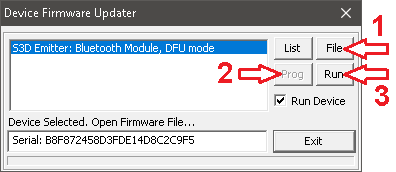

ダウンロード
Windows用ドライバー:
Windows用USBドライバー
ファームウェア更新:
エミッターファームウェア v1.7 2025年7月31日
エミッターファームウェア v1.5 2024年10月15日
旧モデル v3用
更新ユーティリティ:
DFUアップデーター
Windows用USBドライバー
ファームウェア更新:
エミッターファームウェア v1.7 2025年7月31日
エミッターファームウェア v1.5 2024年10月15日
旧モデル v3用
更新ユーティリティ:
DFUアップデーター
 jp
jp
 English
English Deutsch
Deutsch French
French Russian
Russian Spanish
Spanish Portugues
Portugues Korean
Korean Turkey
Turkey Bahasa
Bahasa Arabic
Arabic Hindi
Hindi Thai
Thai Melayu
Melayu Filipino
Filipino








